win7系统是如今安装人员比较多的一种电脑系统,常常操纵就会瞅见win7系统windows Update更新出现80073712错误的麻烦。如若出现win7系统windows Update更新出现80073712错误的情景,大家该当怎样应对呢?好多不清楚计算机的朋友们不明了当怎样应对win7系统windows Update更新出现80073712错误情景,其实应对这个问题并不困难,下面是全部的处理办法。 1、按“win+R”输入打开“运行”窗口,输入“services.msc”命令后按回车,打开服务窗口 2.检查Background intelligent Transfer service服务、Cryptographic服务、softwareprotection服务、windows Update服务,确保对应的“状态”栏都处于“已启动”。如果发现以上某服务被“禁用”,将其设置为启动,具体操作为在对应的服务上右击,选择“启动”。更改后再次查看,确保以上服务的状态为“已启动”。然后尝试是否能正常更新,如果还是不行,再进行下一步骤。下面有一些技术员为大家介绍关于搞定win7系统windows Update更新出现80073712错误的问题的图文方案:
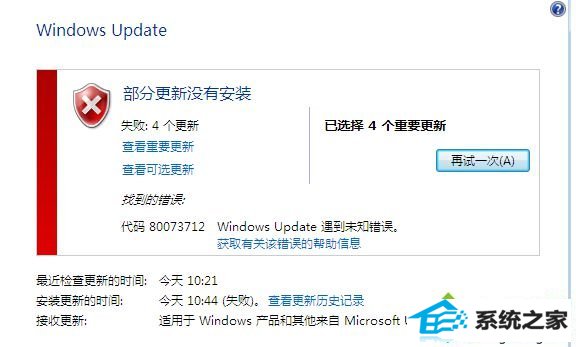
步骤一:确认更新服务是否正常
1、按“win+R”输入打开“运行”窗口,输入“services.msc”命令后按回车,打开服务窗口。
2、检查Background intelligent Transfer service服务、Cryptographic服务、softwareprotection服务、windows Update服务,确保对应的“状态”栏都处于“已启动”。如果发现以上某服务被“禁用”,将其设置为启动,具体操作为在对应的服务上右击,选择“启动”。更改后再次查看,确保以上服务的状态为“已启动”。然后尝试是否能正常更新,如果还是不行,再进行下一步骤。
步骤二:对softwaredistribution文件夹进行重命名
1、在服务中禁用windows Update服务后,打开C:\windows目录,在softwaredistribution上右键选择重命名。
2、 重命名完成后重新启用windows Update服务。然后尝试是否能正常更新,如果还是不行,再进行下一步骤。
步骤三:组件的修复
1、按“win+R”输入打开“运行”窗口,输入“cmd”命令后按回车,打开命令提示符,输入以下指令:
dism/online /Cleanup-image /CheckHealth
dism/online /Cleanup-image /RestoreHealth
2、通过以上的操作设置后,win7系统windows Update更新80073712错误便能够解决了。
